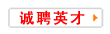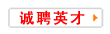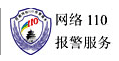Photoshop的色彩管理基本之道
福州众印网 2006-7-4 12:43:00 来源:福州众印网
色彩管理并不单是加入数码打稿系统,当中还有很多环节。简单来说,色彩管理除了能令Soft Proofing及Digital Proofing实现之外……
拥有不同色域的 印刷流程(如不同的纸张)或 打印机的色彩生产(Reproduction)尽量接近,可令分色效果更佳。由于不同的印刷或打印流程的色域也不同,我们便应该把该流程的色域尽量利用,以达致最佳的效果。所以在桌面出版时利用Spectral Data(通常以LAB data)来选取颜色的好处便是可保持一个Device Independent的色域。只要我们的印刷流程或打印机的色域可覆盖这个Lab Data的颜色,便可以准确地把该颜色重现。 photoshop是桌上出版一个重要的软件,差不多所有印刷品的图像也都经过photoshop这软件的修改。Adobe身为 ICC的成员,自Photoshop5已把ICC的支持加入,现在Photoshop5已升级为6,其中的色彩管理功能也有很大改进,比起Photoshop5.X的不足,实在进步很多,现在就让我们一起了解。 一.基本设定 现在Photoshop6的色彩管理设定,约有80%都在Edit菜单中的Color Settings内设置。在这个Color Settings的窗口中,你会发觉首先有Settings在最高的位置。若果你是首次打开Photoshop6,便发现Settings是Web Graphics Default。与Photoshop5的预设一样,Adobe把Photoshop6预设为做网上图像,简单来说就是把RGB的Working Space设定为sRGB。要注意sRGB的色域细小,比一般的CMYK四色印刷流程可印刷的颜色要小,根本不足够印刷用户使用,影响在Photoshop中分色的效果。所以在安装Photoshop6后,必定要更改这设定。 当你按Settings旁的Menu,便发觉连Custom在内,共有十个选择,那一个才是我们应该使用的呢?其实每个用户也应该有不同的设定,这十个预设只是一个起步点以作参考,例如身在欧洲的用户便可能要选择Europe Prepress Default为蓝本。 那么我身处香港又想100%利用ICC来进行色彩管理,又应该怎样设置呢? 首先应该选取U.S. Prepress Default为蓝本,再作修改。同时间应该把Advance Mode旁的方格选取,否则Photoshop6便不会准许我们选择我们自己的ICC profile。
首先RGB Working Space我们应选择Adobe RGB(1998)作为RGB图像的工作色域。Adobe RGB(1998)的好处是色域大小适中,比一般CMYK印刷的色域较大,可尽量利用到该印刷色域,所以已被广泛接受为印前的一个标准。
CMYK Working Space应该选择我们印刷或打稿的ICC Profile。这就设定了CMYK图像的工作色域有多大,也影响到我们在显示器中Soft Proofing所得的效果。所以我们应该按我们每个图像的印刷流程(如光粉纸,报纸),选择相对应的光粉纸或报纸ICC Profile,如果用户想重用Photoshop4或Photoshop5的CMYK设定,可选取Custom CMYK,利用油墨的Dot Gain设定,当然显示器所显示的色彩不会及使用ICC Profile准确了!
在Gray Working Space中,我们应按相对应的灰阶图像的用途来设置。例如印刷用的灰阶图像,便可按印刷流程的Dot Gain来设定,例如内置的DotGain20%或DotGain25%,用户也可自定Custom Dot Gain。如果灰阶图像是只作显示用,例如网上图像,便可按正在使用的显示器的Gamma来设定,例如一般Mac机的Gamma值为1.8。
现在Photoshop6也可令Spot Color的预视更加准确。我们可把Spot Color的Dot Gain选择,便可使专色显示更准确。但留意一点,这里只可以设定一个Dot Gain,所以当图像有一个以上的专色版时,我们只可令其中一个专色版显示准确。
本文标题:Photoshop的色彩管理基本之道
福州印刷网.福州印刷厂.福州众印网.宣传册印刷.宣传单印刷.包装盒印刷.手提袋印刷.印务公司.光盘印刷.VIP贵宾卡.企业画册印刷.不干胶印刷.无纺布袋印刷
福州印刷网fzysw.com福州最专业的纸品印刷厂、福州众印网是最好的印刷超市
|